MS Office 2016: lla ei ole pitkää luetteloamahtavia uusia ominaisuuksia. Office 2016: een tehtyjä uusia lisäyksiä on vähän, ja ne eivät ole kaikille sopivia. Lisäksi kaikki uudet ominaisuudet eivät ole toiminnallisia. MS Office 2016 on pyrkinyt tekemään käyttöliittymästä paremman näköisen. Sen mukana tulee nyt tumma ja vaalea teema, ja se on lisännyt taustakuvan otsikkopalkkiin. Oletusarvosana on pilvet, mutta voit muuttaa sitä tai poistaa sen kokonaan, jos haluat. Tässä on miten.

Otsikkorivin taustan suunnitteluvaihtoehdoton rajoitettu Office 2016 -tuotteisiin, joten voit valita yhden tai piilottaa taustan ja pitää otsikkopalkin selvänä kuin vanhemmissa Office-versioissa.
Voit piilottaa tai muuttaa taustaa avaamalla MS Word(tai mikä tahansa muu Office 2016 -sovellus) ja siirry kohtaan Tiedosto> Asetukset. Vieritä Yleiset-välilehdessä Mukauta Microsoft Office -kopiosi -kohtaan ja avaa avattava Office Tausta. Löydät luettelon kaikista käytettävissä olevista taustatiedoista ja "Ei taustaa" -vaihtoehdon, jonka voit poistaa käytöstä kokonaan.
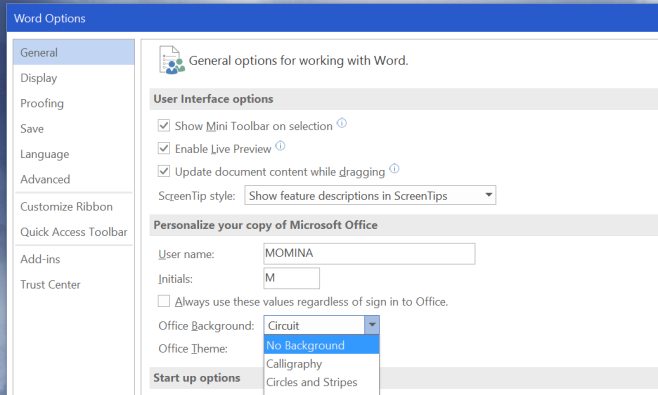
Jos et näe taustaa otsikkopalkissaja tämä asetus puuttuu Asetukset-ikkunassa, koska et ole kirjautunut sisään Microsoft-tiliisi MS Officessa. Se mahdollistaa sen. Windows 10 -käyttäjät näkevät sen ilman ongelmia, jos he ovat yhdistäneet Microsoft-tilinsä Windows 10. Windows 10 -käyttäjät, jotka käyttävät paikallista tiliä, ja muut, jotka eivät ole Windows 10: ssä, voivat lisätä taustan kirjautumalla MS Office -sovellukseen Microsoft-tili.


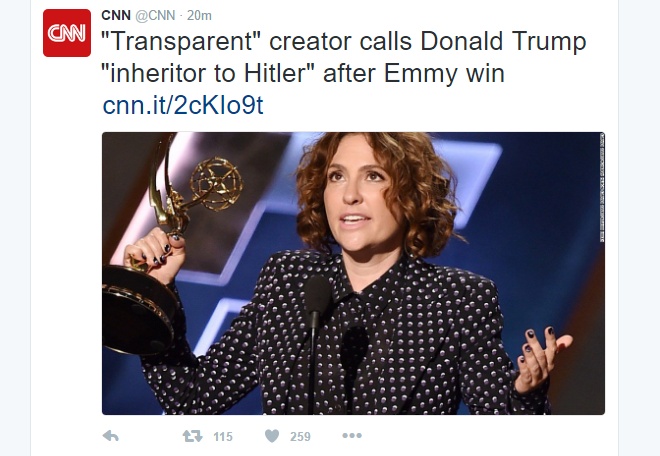









Kommentit